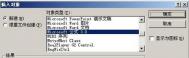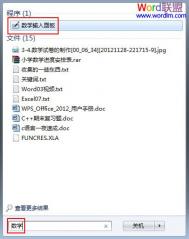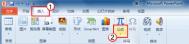PowerPoint怎么插入公式
解决方法:在需要插入公式的幻灯片中,执行插入→对象命令,打开插入对象对话框,在对象类型下面选中Microsoft 公式3.0选项,确定进入公式编辑状态,利用展开的公式工具栏(如图三)上的相应公式模板按钮,即可编辑制作出所需要的公式来(参见图四)。制作完成后,在公式编辑器窗口中,执行文件→退出并返回到演示文稿命令即可。


小技巧:
①由于公式编辑器不是默认的安装组件,请利用Office2002安装盘,通过系统控制面板上的添加/删除程序功能,进行安装。
②如果进入公式编辑状态后,公式工具栏没有展开,执行一下视图→工具栏命令就行了。
③插入的公式,实际上是一个内嵌的图片,默认情况下比较小,影响演示效果,需要将其调整、定位一下。
利用PowerPoint制作倒计时
说起倒计时大家可能会想到很多场合都有使用的,就拿最常见的辩论赛来说吧,让观众知道每一个环节还有多少秒结束,这样就不至于超时、没控制好时间等行为的发生。好了,转入正题,下面为大家介绍下PPT中的倒计时是如何制作的。教程中使用到了自定义动画、绘图中的对齐与分布水平居中和垂直居中、计时触发器等,在文章的末尾有最终效果图的。
具体步骤
1、新建一个空白板式的ppt,选择合适的模板,输入题目艺术字倒计时和时间到和相应的文字时间还剩秒,调节字体和大小位置。在利用自选图形里的圆角矩形拖出一个圆角矩形,高2.2,宽19.41,内部填充效果如下,再复制出一个相同的,内部无颜色填充。再添加一个按钮,添加文字为开始计时。

2、选中有填充的圆角矩形,自定义动画为擦除,在单击时,自左侧,10秒。再选中两个圆角矩形,利用绘图中的对齐与分布水平居中和垂直居中,并把第二个置于底层。


4、选中数字10设置自定义动画为出现、之前;
设置数字10设置自定义动画为消失、之前,延迟为1秒,选中数字9设置自定义动画为出现、之前,延迟为1秒;
设置数字9设置自定义动画为消失、之前,延迟为2秒,选中数字8设置自定义动画为出现、之前,延迟为2秒;
设置数字8设置自定义动画为消失、之前,延迟为3秒,选中数字7设置自定义动画为出现、之前,延迟为3秒;
(本文来源于图老师网站,更多请访问https://m.tulaoshi.com)设置数字7设置自定义动画为消失、之前,延迟为4秒,选中数字6设置自定义动画为出现、之前,延迟为4秒;
设置数字6设置自定义动画为消失、之前,延迟为5秒,选中数字5设置自定义动画为出现、之前,延迟为5秒;
设置数字5设置自定义动画为消失、之前,延迟为6秒,选中数字4设置自定义动画为出现、之前,延迟为6秒;
设置数字4设置自定义动画为消失、之前,延迟为7秒,选中数字3设置自定义动画为出现、之前,延迟为7秒;
设置数字3设置自定义动画为消失、之前,延迟为8秒,选中数字2设置自定义动画为出现、之前,延迟为8秒;
设置数字2设置自定义动画为消失、之前,延迟为9秒,选中数字1设置自定义动画为出现、之前,延迟为9秒;
设置数字1设置自定义动画为消失、之前,延迟为10秒;
全选十个数字,水平居中、垂直居中,拖到合适的位置。
选中艺术字时间到设置自定义动画为出现、之后。
选中圆角矩形11设置进入方式为擦除,在单击时,左侧,计时触发器为圆角矩形17:开始计时,速度10秒。
再选中数字和艺术字时间到的自定义动画,单击自定义动画里的 ↓把它们推到最下面,直到 不可用。

5、保存。最终布局如下:
(本文来源于图老师网站,更多请访问https://m.tulaoshi.com)

注:更多精彩教程请关注图老师办公软件教程栏目,图老师电脑办公群:189034526欢迎你的加入
win7系统PotulaoshiwerPoint出现无法更正的错误怎么办

方法如下:
1、对电脑进行重新启动,再运行PowerPoint 2003;
2、此时会又提示:上次打开加载项ppt reader add-in时,PowerPoint遇到了严重错误。是否禁用该加载项?
3、重新激活该加载项,单击帮助 菜单中的关于 Microsoft Office PowerPoint;
4、单击禁用项目,点击是按键即可!
教你如何制作PowerPoint拼图效果
tuLaoShi.com 我们平常拍出来的照片,总会感觉看起来比较单调,与朋友分享时总觉得少了点乐趣,那么这个时候我们可以在演示文稿制作时,给图片加些效果,让我们的照片不再单一化!下面,图老师小编给大家带来在photoshop中制作拼图的教程,大家快来围观吧!制作出属于你自己的拼图。
一堆图片表现一个主题,如何布局漂亮,更专业?可以试试下面的效果,步骤:
在PPT中插入多张图,布局随意。
另存为》图片》当前页。
绘制图形,如:心形。
点中绘制的心形,格式》填充》图片(选择保存的图片)
设置心形格式,如:阴影,边框等

注:更多精彩教程请关注图老师办公软件教程栏目,图老师电脑办公群:189034526欢迎你的加入